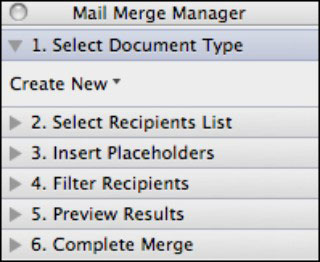Office 2011 for Macin kanssa oppaasi sähköpostin yhdistämiseen Wordissa on Yhdistelmänhallinta. Voit käynnistää Yhdistelmänhallinnan valitsemalla valikkoriviltä Työkalut → Yhdistäminen. Se on suunniteltu käytettäväksi alkaen ylhäältä vaiheessa 1, ja jatkat alas vaiheeseen 6.
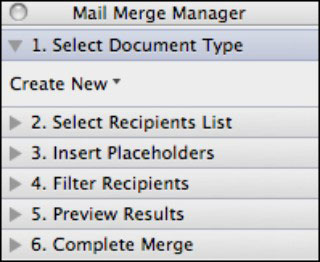
Yhdistelmänhallinnan vaiheet ovat seuraavat:
Valitse asiakirjatyyppi.
Valitse neljästä yhdistämistyypistä:
* Lomakekirjeet: Mukauta kirje henkilökohtaisilla tiedoilla.
* Tarrat: Tee postitustarroja, telttakortteja, kirjojen tarroja ja DVD-tarroja.
* Kirjekuoret: tulosta kaikenkokoiset kirjekuoret.
* Luettelo: Valitse tämä vaihtoehto luodaksesi mukautettuja, yksilöityjä luetteloita, esitteitä ja hintalehtiä. Voit esimerkiksi poimia kuvia tietokannasta luodaksesi yksilöllisiä mukautettuja luetteloita asiakkaiden ostojen, luokan tai muiden kriteerien perusteella.
Valitse vastaanottajaluettelo.
Valitse yhdistämiselle tietolähde.
Lisää paikkamerkit.
Valitse kenttien nimet (esimerkiksi sarakkeiden nimet, otsikot ja sarakeotsikot) ja sijoita ne asiakirjaan.
Suodata vastaanottajat.
Aseta säännöt sille, mitkä tietueet haetaan tietolähteestä.
Esikatsele tulokset.
Katso tarkalleen, miltä asiakirjasi näyttää tietojen kanssa, ennen kuin suoritat yhdistämisen.
Täydellinen yhdistäminen.
Suorita yhdistäminen. Voit yhdistää tulostimeen, yhteen Word-asiakirjaan, mukautettuihin Word-asiakirjoihin tai sähköpostiviesteihin.